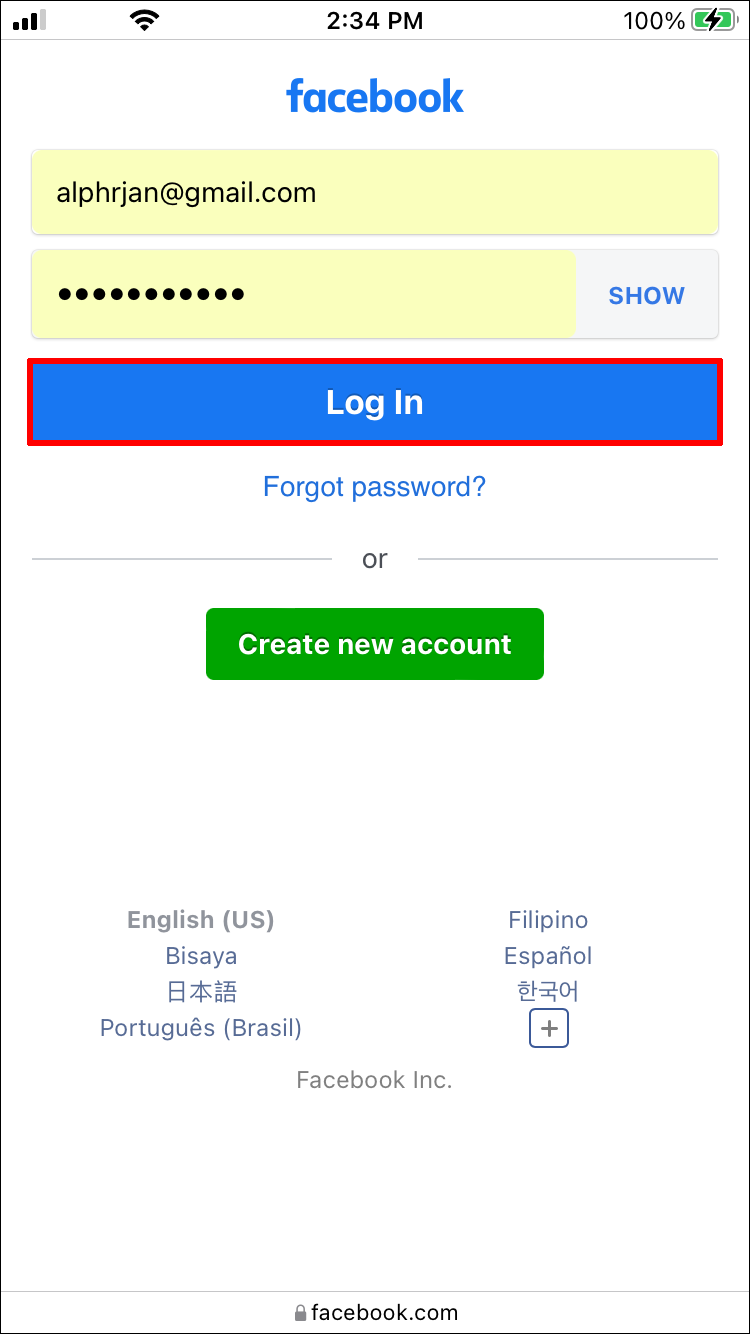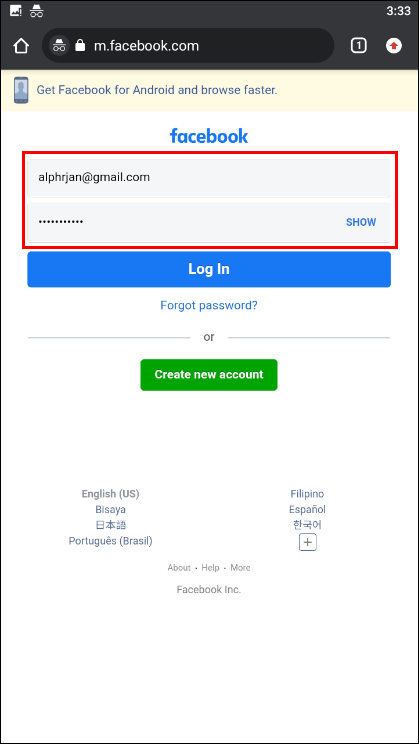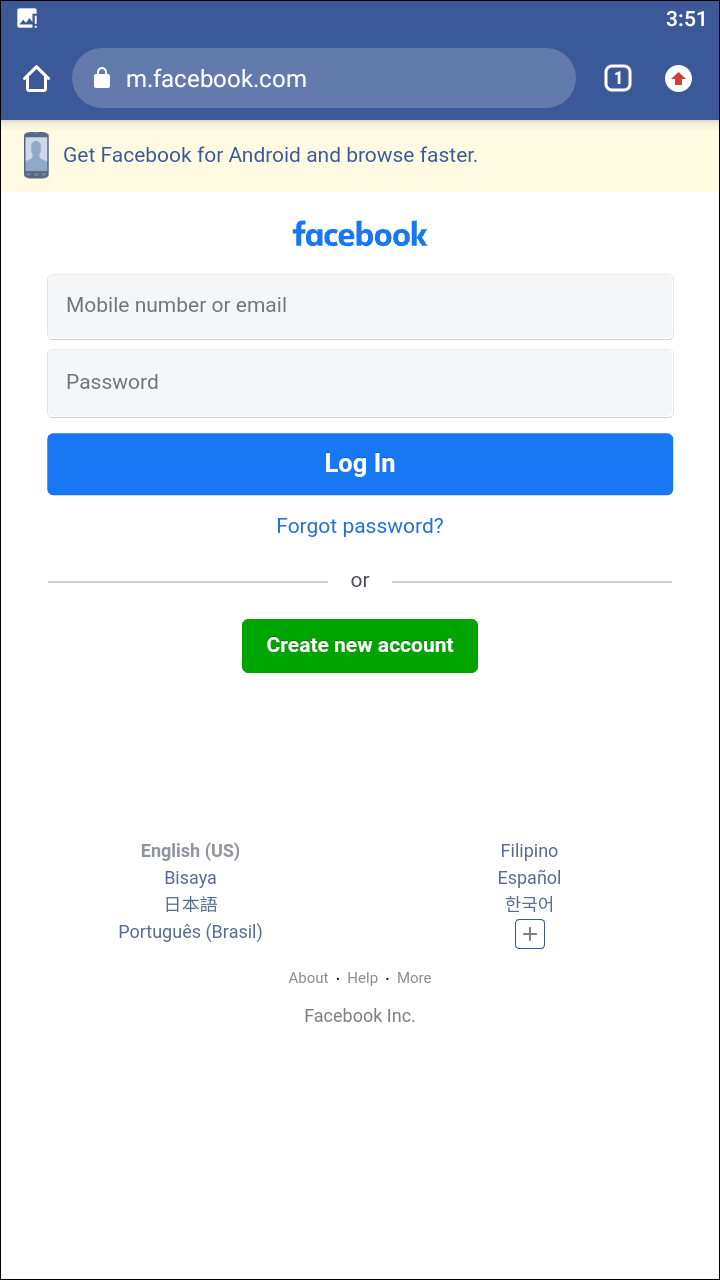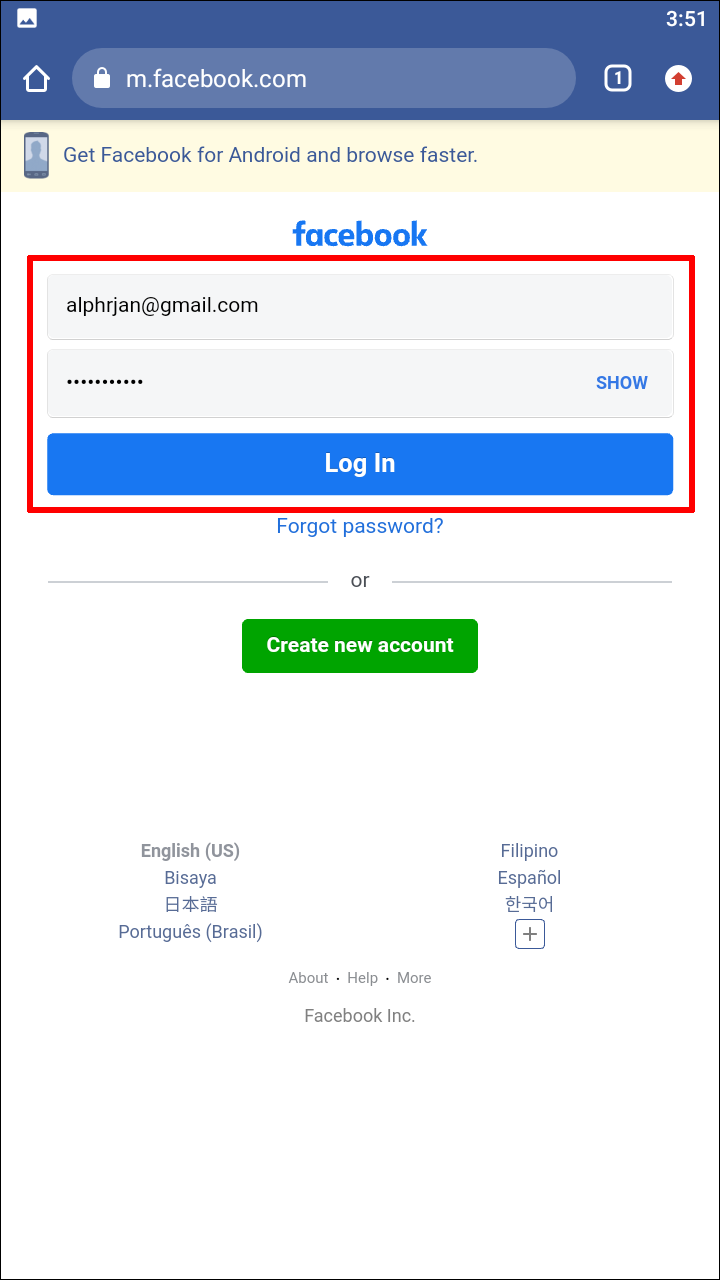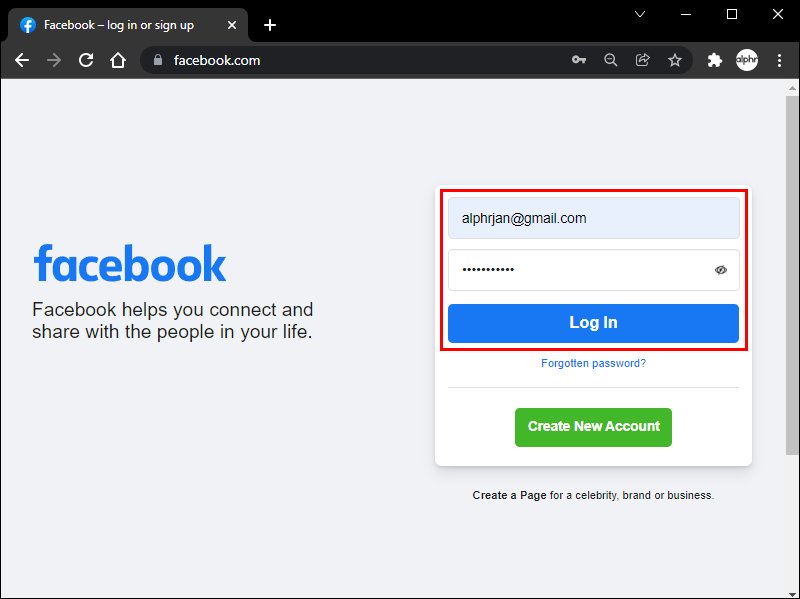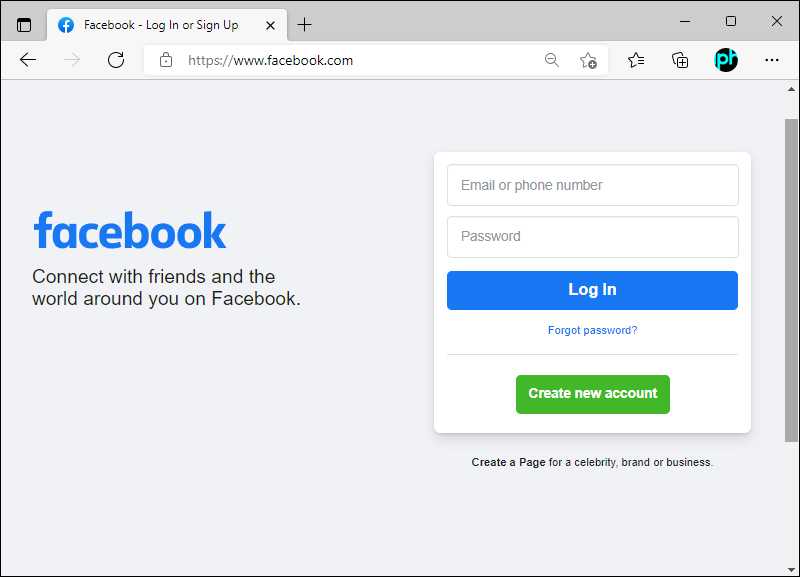Как войти в несколько учетных записей Facebook
Стандартное приложение Facebook и веб-версия не позволяют пользователям входить в более чем одну учетную запись одновременно. Хотя Facebook для мобильных устройств позволяет переключаться между учетными записями, это не то же самое, что использовать две учетные записи одновременно. К счастью, еще есть способы обойти это ограничение.
Одновременное использование нескольких учетных записей Facebook возможно даже без загрузки других приложений. Если вам интересно, как это сделать, не ищите дальше. Читайте дальше, чтобы узнать все подробности и хитрости.
Программы для Windows, мобильные приложения, игры - ВСЁ БЕСПЛАТНО, в нашем закрытом телеграмм канале - Подписывайтесь:)
Как войти в две учетные записи Facebook на iPhone
Несмотря на то, что приложение Facebook поддерживает переключение учетных записей в несколько нажатий, это все равно не то же самое, что открытие двух экземпляров Facebook одновременно. Таким образом, вам не следует использовать приложение, если вы хотите использовать две учетные записи одновременно.
Следующий лучший вариант — использовать интернет-браузер мобильного телефона. iPhone поставляются с Safari, который поддерживает приватный просмотр. Приватный просмотр — это простой обходной путь, позволяющий вам войти в две учетные записи Facebook из одного браузера. Если вы не используете эту функцию, вход в две учетные записи Facebook на мобильном устройстве будет невозможен.
Основная причина, по которой пользователи не могут использовать более одной учетной записи, заключается в конфликте файлов cookie. Каждая учетная запись занимает один сеанс и не может одновременно использовать два набора файлов cookie. Именно поэтому без специальных инструментов открыть два аккаунта одновременно в одном браузере не получится.
Однако приватный просмотр открывает еще один сеанс просмотра Интернета с другими файлами cookie. Эта функция также позволяет полностью игнорировать ограничение.
Вот основные инструкции по входу в две учетные записи Facebook на iPhone:
- На вашем iPhone откройте Safari.

- Нажмите на кнопку «Вкладки».

- Нажмите стрелку вниз и отобразите список групп вкладок.

- Из списка выберите «Частный».

- Нажмите «Готово», чтобы подтвердить свое решение.

- Используя вкладку приватного просмотра, перейдите на официальную страницу входа в Facebook.

- Войдите, используя свои данные.

- Повторите шаги со 2 по 7 с другой учетной записью.
- Переключайтесь с аккаунта на аккаунт, если вам нужно.
Однако это не единственный метод, который вы можете использовать. Многим людям нравится Google Chrome, который также доступен на iPhone. Вы можете войти в учетную запись Facebook в Chrome и другую в Safari. Преимущество этого трюка в том, что вам не нужно использовать приватный просмотр.
- Запустите Safari на своем iPhone.

- Перейдите на страницу входа в Facebook.

- Введите адрес электронной почты и пароль одной учетной записи.

- Авторизоваться.

- Переключитесь на Google Chrome или другой браузер.


- Перейдите на ту же страницу входа.


- Введите данные другого аккаунта.

- Войдите в свой второй аккаунт.


- Переключайтесь между ними так часто, как захотите.
В двух разных браузерах файлы cookie вообще не будут конфликтовать. Хотя вам придется нажать еще несколько раз, это хорошая альтернатива для тех, кто не хочет использовать режим приватного просмотра.
Третий вариант — использовать приложение Facebook вместе с браузером. Вы уже должны войти в приложение, поэтому вам нужно только войти в другую учетную запись в Safari или другом браузере.
- Откройте любой браузер на вашем iPhone.


- Перейдите на страницу входа в Facebook.


- Получите доступ к учетной записи, которую не использует ваше приложение Facebook.


- Переключайтесь между этим приложением и клиентом Facebook.
Независимо от вашего предпочтительного трюка, он хорошо работает для одновременного доступа к двум учетным записям, особенно если они обе находятся в одном браузере. Если хотите, вы даже можете использовать более двух одновременно.
Как войти в две учетные записи Facebook на Android
Пользователи Android обычно используют встроенный браузер Google Chrome с режимом инкогнито. Он работает так же, как приватный просмотр Safari, позволяя вам создавать новые и отдельные сеансы просмотра. Однако для тех, кто предпочитает другие браузеры, DuckDuckGo, Brave и Opera — отличный выбор.
Все эти браузеры имеют функции приватного просмотра или предназначены для обеспечения безопасной и анонимной работы. Первые два являются примерами этого и могут использоваться для входа в разные учетные записи.
Имея эту информацию в виду, вы также можете использовать те же приемы, что и с iPhone. Ниже вы можете найти несколько наборов инструкций.
Эти шаги предназначены для использования режима инкогнито в Google Chrome:
- Запустите Google Chrome на своем устройстве Android.
- Нажмите кнопку «Вкладки».

- Выберите три точки в правом верхнем углу.

- Выберите «Новая вкладка инкогнито» из списка.

- Перейдите на страницу входа в Facebook.

- Введите данные одной из ваших учетных записей Facebook.

- Войдите в аккаунт.

- Повторите шаги 2–5, чтобы начать другой сеанс учетной записи Facebook.
Режим инкогнито функционально аналогичен приватному просмотру Safari и предотвращает конфликт файлов cookie друг с другом.
Что касается использования более одного интернет-браузера на Android, вам помогут эти инструкции. Мы предполагаем, что у вас уже установлен другой браузер.
- Запустите Гугл Хром.
- Перейдите на страницу входа в Facebook.

- Введите адрес электронной почты и пароль одной учетной записи.

- Получите доступ к аккаунту.

- Переключитесь на другой установленный браузер.


- Перейдите на ту же страницу входа.


- Войдите в другую учетную запись.


Программы для Windows, мобильные приложения, игры - ВСЁ БЕСПЛАТНО, в нашем закрытом телеграмм канале - Подписывайтесь:)
Теперь вы можете переключаться между учетными записями одним или двумя касаниями.
Как и на iPhone, вы можете запускать два приложения одновременно. Одним из них станет официальный клиент Facebook для Android. Другим может быть любой интернет-браузер. Мы будем действовать исходя из предположения, что у вашего клиента Facebook уже есть одна учетная запись, в которую вы в данный момент вошли.
- Откройте любой браузер на вашем Android-устройстве.


- Перейдите на страницу входа в Facebook.


- Войдите в учетную запись, которую не использует ваш клиент Facebook.


- Переключитесь между этим браузером и клиентом Facebook для Android.
Как войти в две учетные записи Facebook на ПК
Пользователи ПК найдут использование нескольких учетных записей еще более доступным. Большинство современных браузеров поддерживают приватный просмотр, и вы можете легко войти в несколько учетных записей.
В этом примере мы будем использовать Google Chrome для ПК. Если вы предпочитаете другой браузер, поддерживающий приватный просмотр, эта концепция также будет работать таким же образом.
- Откройте Google Chrome на своем компьютере.

- Нажмите на тройные точки в правом верхнем углу окна.

- Выберите «Новое окно инкогнито» из списка.

- В этом новом окне откройте как минимум две вкладки.

- Зайдите на сайт Facebook на обоих из них.

- Войдите в отдельные аккаунты.

Если вы не хотите использовать режим инкогнито, рассмотрите возможность установки другого браузера. В Windows Microsoft Edge уже готов к использованию. Однако все остальное является подходящим кандидатом.
- В Google Chrome для ПК перейдите на страницу входа в Facebook.

- Введите данные одной учетной записи, чтобы войти.

- Откройте другой браузер по вашему выбору.

- Зайдите на тот же сайт.

- В полях введите адрес электронной почты и пароль другой учетной записи.
- Получите доступ ко второму аккаунту.
Для этого трюка вы можете использовать столько браузеров, сколько захотите. Даже объединение нескольких браузеров с режимом инкогнито будет работать. При наличии нескольких сеансов просмотра вы можете войти во многие учетные записи одновременно.
У пользователей ПК есть третий вариант загрузки определенных расширений для Google Chrome или любых совместимых браузеров. Эти расширения позволяют использовать один и тот же браузер для нескольких учетных записей Facebook без необходимости приватного просмотра.
Это тоже мой аккаунт
Те, кто предпочитает отделять свои бизнес-аккаунты от личных профилей в Facebook, могут без особых усилий использовать вышеперечисленные приемы. Вам также не нужно приобретать специальное программное обеспечение, если вы не предпочитаете использовать платные расширения. Таким образом, управлять несколькими учетными записями Facebook можно на любой платформе и в любом браузере.
Используете ли вы какие-либо из этих приемов для своих нескольких учетных записей Facebook? Какие браузеры вам нравится использовать? Дайте нам знать в разделе комментариев ниже.